espace pédagogique > disciplines du second degré > physique chimie > enseigner > séquences
éléa : un parcours par chapitre, par séquence, par thème
mis à jour le 02/11/2024
Utiliser un parcours par chapitre sur Éléa pour mettre à disposition des élèves les ressources vues en cours, ainsi que des activités en ligne visant à favoriser la récupération en mémoire des connaissances.
mots clés : éléa, parcours, chapitre, ressource, activité, physique, chimie, crcn-5.2, CRCN
Comment utiliser éléa comme cahier de texte ?
- pour mettre à disposition des élèves les ressources
- travailler la récupération en mémoire des connaissances à l'aide d'activités en ligne telles que l'appariement ou le millionaire
Pour trouver le lien du parcours, il suffit de le copier dans la barre d'adresse de votre navigateur internet :

Nous privilégions ici l'utilisation de ce lien direct pour que les élèves accèdent facilement au parcours souhaité sans se perdre dans la multitude de parcours disponibles sur Éléa.
Attention : un parcours éléa a une taille limitée à 250 Mo, il est donc déconseillé d'ajouter des fichiers vidéo dans les parcours car leur stockage trop volumineux. Il est préférable d'utiliser les applications insitutionnelles comme Nuage, PodEduc ou Tubes dans apps.education.fr pour ce type de fichiers."
Des tutoriels sont disponibles pour l'utilsation de ces applications directement sur la platefore du ministère : "mon aide numérique".
Après avoir cliqué sur le lien, les élèves arrivent directement sur le parcours.
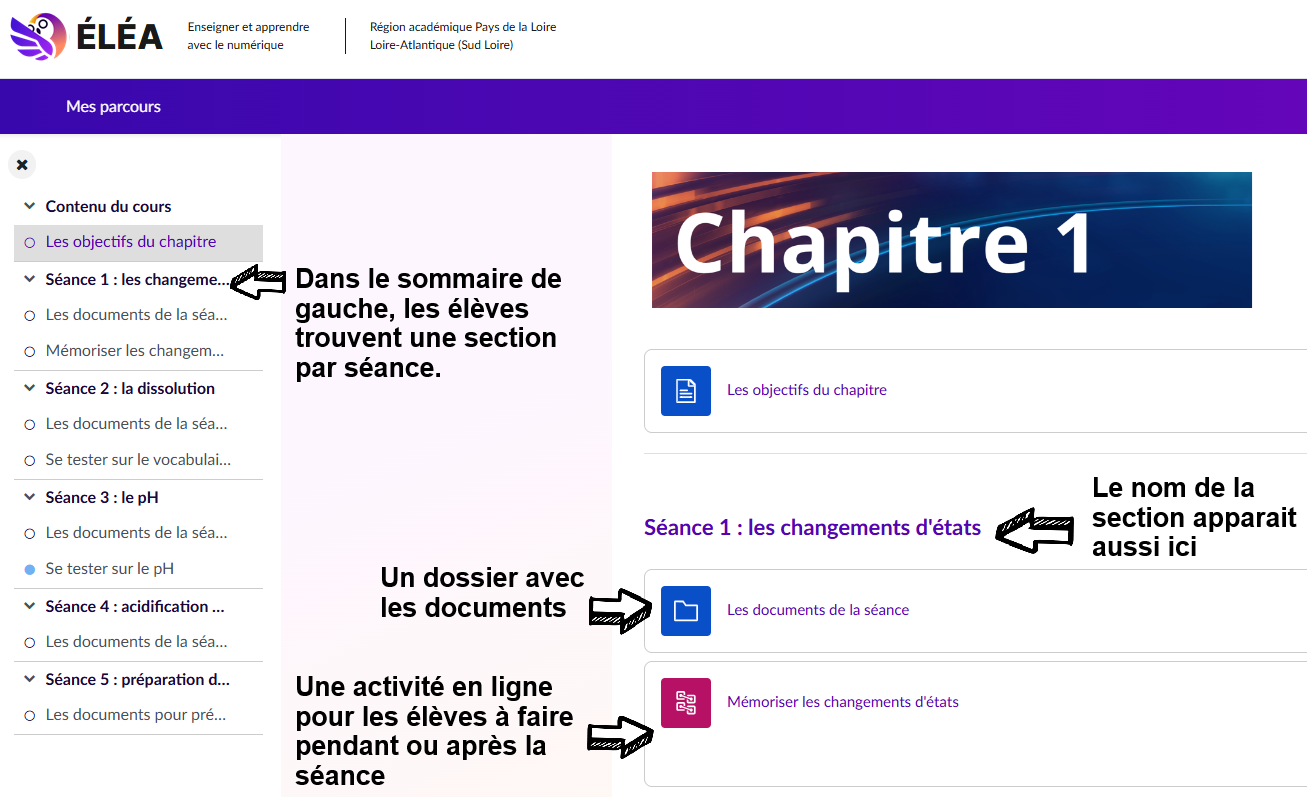
Dans la section 2, vous trouverez une activité "Millionnaire" propre à éléa intitulée "se tester sur le vocabulaire" (voir ci-dessous).
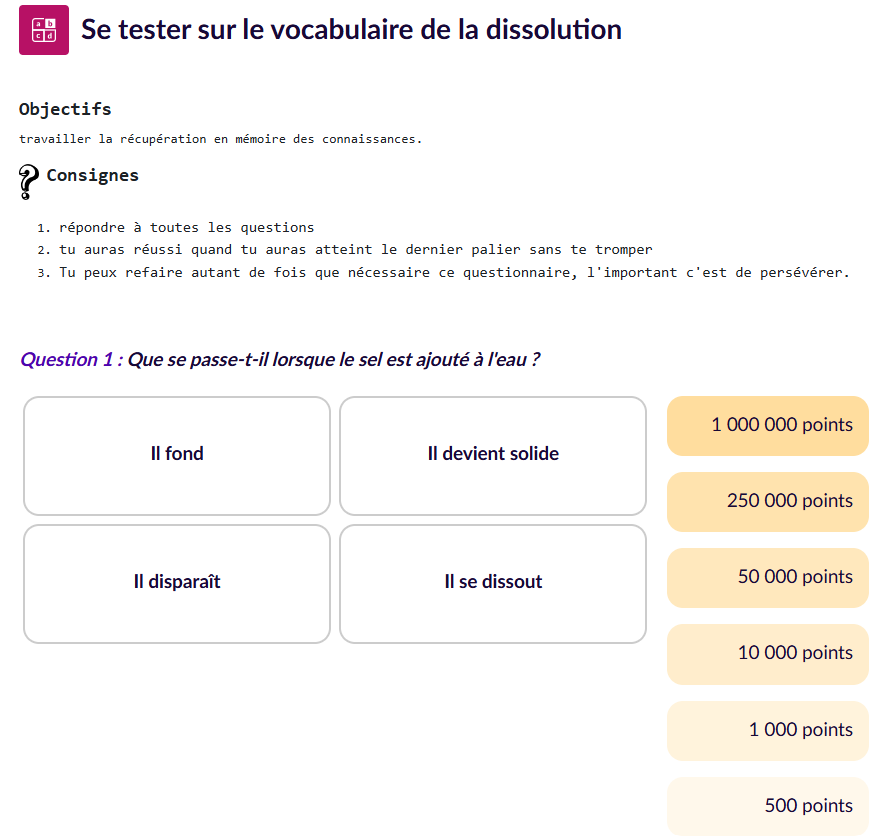
Le suivi du travail de chaque élève est facilité par le tableau de bord de l'enseignant, qui permet d'accéder rapidement au nombre de tentatives nécessaires pour enchaîner six réponses correctes consécutives.
Le nombre affiché dans un cercle noir indique le nombre de tentatives jusqu'à la première réussite. Chaque ligne correspond à un élève différent.
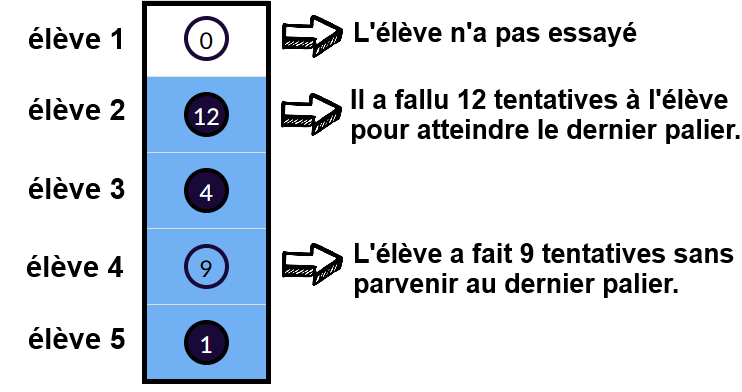
Dans éléa, chaque ressource ou activité possède un lien spécifique.
Il est parfois préférable de donner aux élèves le lien vers une activité plutôt que le lien vers un parcours pour éviter qu'ils ne se trompent au début de l'utilisation d'éléa.
Un simple clic sur l’activité dans le parcours fait apparaître son lien dans la barre d’adresse du navigateur.
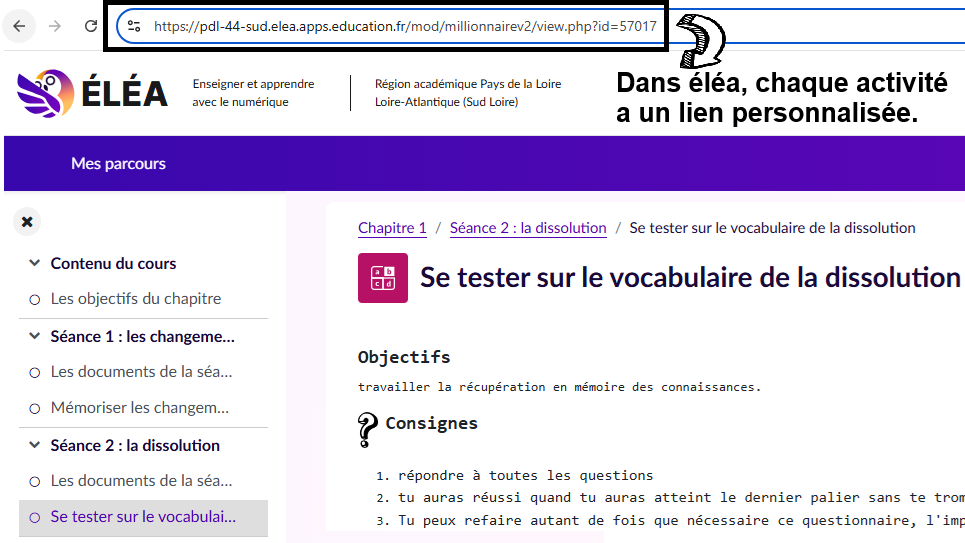
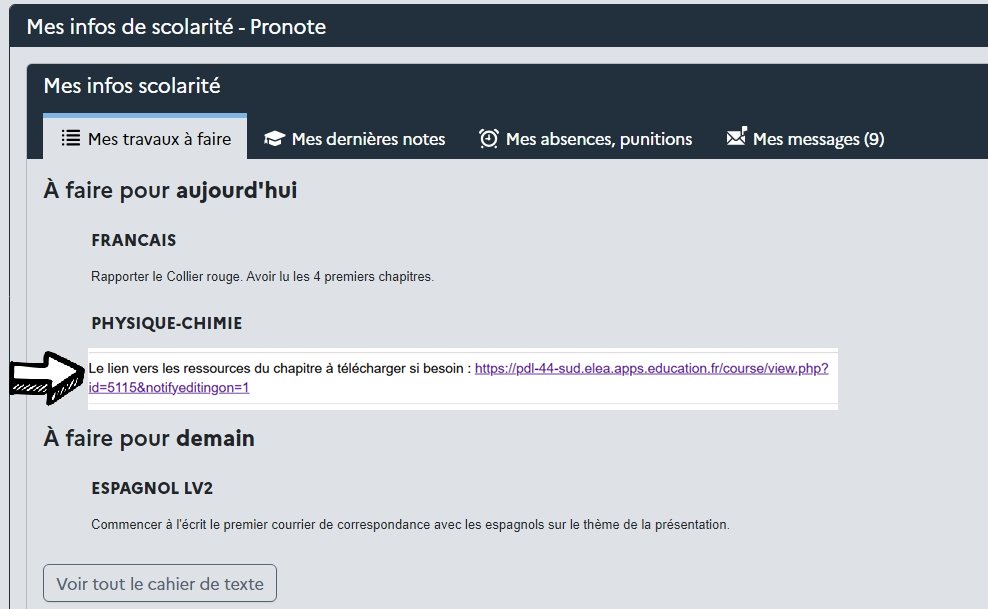
Si besoin, voici le lien vers la documentation Éléa pour inscrire une classe ou un groupe : cliquer ici.
Cet exempe de parcours éléa est téléchargeable en bas de page. Pour le récupérer, suivez le tutoriel ci-dessous :
- Découvrir le tableau de bord Éléa
- Créer un parcours
- Créer une activité
- Ajouter une ressource
- Consulter et éditer le parcours
- Partager le parcours avec des élèves
- Suivre la progression des élèves
- Consulter les tutoriels d'accompagnement
Yohann Houdet
information(s) pédagogique(s)
niveau : Cycle 4, Cycle 3, Lycée tous niveaux, Terminale, 1ère, 2nde, tous niveaux
type pédagogique : démarche pédagogique, scénario, séquence
public visé : enseignant
contexte d'usage : classe, salle multimedia
référence aux programmes : Niveau : collège et lycée
Thème :
- tous les thèmes de l'année
fichier joint
information(s) technique(s) : Le parcours éléa téléchargeable au format .mbz
physique chimie - Rectorat de l'Académie de Nantes

 s'identifier
s'identifier
 portail personnel ETNA
portail personnel ETNA

![Accueil [legende-image]1424145810101[/legende-image]](https://www.pedagogie.ac-nantes.fr/medias/photo/accueil-pc_1560080380675-jpg?ID_FICHE=545356)
![numérique [legende-image]1424145810107[/legende-image]](https://www.pedagogie.ac-nantes.fr/medias/photo/numerique_1560081272508-jpg?ID_FICHE=545356)
![collège [legende-image]1424145810109[/legende-image]](https://www.pedagogie.ac-nantes.fr/medias/photo/college-2016_1560081636373-jpg?ID_FICHE=545356)
![enseigner [legende-image]1424145810102[/legende-image]](https://www.pedagogie.ac-nantes.fr/medias/photo/rechercher-des-ressources-pedagogiques_1560080503885-jpg?ID_FICHE=545356)
![se former [legende-image]1424145810108[/legende-image]](https://www.pedagogie.ac-nantes.fr/medias/photo/carre-jaune_1560081466520-jpg?ID_FICHE=545356)
![s'informer [legende-image]1424145810103[/legende-image]](https://www.pedagogie.ac-nantes.fr/medias/photo/les-dernieres-actualites_1560080612518-jpg?ID_FICHE=545356)
![lycée [legende-image]1424145810098[/legende-image]](https://www.pedagogie.ac-nantes.fr/medias/photo/nouveau-lycee-2019_1560079683815-jpg?ID_FICHE=147469)
